3ds MAX材质教程:打造国际象棋的棋盘效果(3)
来源:互联网 作者:未知 发布时间:2010-12-28 20:45:59 网友评论 0 条
二、材质配置
1、点击工具栏上的“材质编辑器”按钮,打开其面板,选择第一个样球,打开“贴图”卷展栏,单击“漫反射颜色”后的“none”按钮,打开“材质/贴图浏览器”面板,选择“新建”单选项,然后在左边列表中双击“棋盘格”贴图,进入其属性面板。如图6所示。
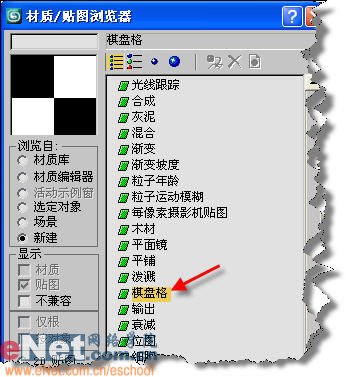
2、打开“坐标”卷展栏,修改其属性,如图7所示。

3、打开“棋盘格参数”卷展栏,单击“颜色#2”后面的“none”按钮,打开“材质/贴图浏览器”面板,选择“新建”单选项,然后在左边列表中双击“位图”贴图,为其指定一图片,如图8所示。

小提示:可以为“颜色1”和“颜色2”设定2种区域的颜色,也可指定为贴图;点击“交换”可以互换二者;调整柔化值可以模糊两者的交界。
- 2009-10-20
- 2011-01-11
- 2009-10-20
- 2009-10-20
- 2009-10-20
- 2009-04-17
- 2009-03-30
- 2010-12-03
- 2009-10-20
- 2009-10-20
- 2010-08-17
- 2009-10-20
- 2009-10-20
- 2009-10-16
- 2009-10-20
关于我们 | 联系方式 | 广告服务 | 免责条款 | 内容合作 | 图书投稿 | 招聘职位 | About CG Time
Copyright © 2008 CGTime.org Inc. All Rights Reserved. CG时代 版权所有